電腦屏幕和電視定位相似,兩者於功能上總有一些差異,但在空間有限的情況下通常會選其一去取代對方。而 Samsung 全新推出的智能屏幕 Smart Monitor ,讓電腦屏幕搖身一變成爲智能電視,即使不透過電腦依然可接上 Office 365 雲端辦公,並可安裝 Netflix 等串流 App ,節省空間的同時滿足了娛樂或工作需要。




Samsung Smart Monitor 分為「 1080P 解像度 + 27吋/32吋 」的 M5 及「 4K 解像度 + 32 吋」的 M7 ,兩款型號皆支援 HDR10 ,主要的差異點除了在尺寸與解像度外, M7 並具備更多 USB 接口,其餘規格相同。
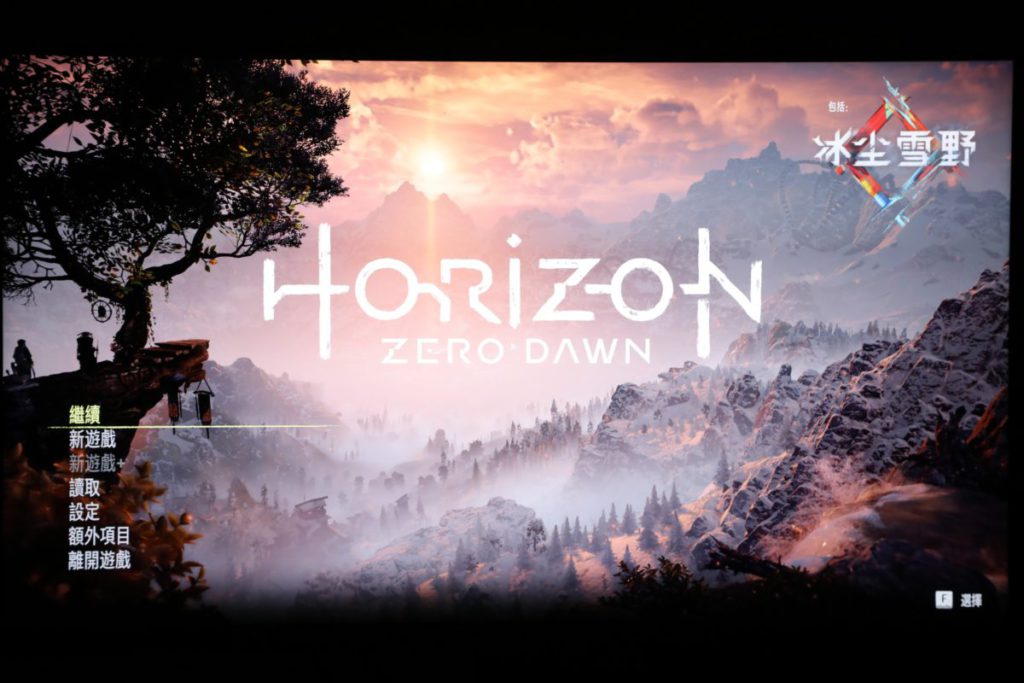
今次筆者測試的 M7 在 4K 解像度加 HDR10 支援下,不論是用於煲劇、玩遊戲或平時文書工作都能提供清晰而色彩鮮艷的畫面。而 Smart Monitor 最大的賣點就是內建了 Samsung 自家電視 OS Tizen ,並支援 Wi-Fi 無線上網功能,讓用家可透過應用商店去安裝 Netflix 、 YouTube 或 AppleTV 等串流App ,當用電腦工作疲倦後就可快速切換煲劇、睇戲,偷閒放鬆一下。


在使用體驗方面, Smart Monitor 雖然只有一個電源按鈕,但它提供的遙控器就有大量快捷鍵,可以快速直達想轉換的畫面。不得不讚就是它所配備的 10W 雙聲道喇叭,聲量充足而中高低音頻方面輸出十分穩定,使用時極高包圍感,不論是觀看影片或遊戲,都能全方位感受完整影音體驗。
另外, Smart Monitor 同時提供了極豐富的擴充性,透過藍芽連線功能,用家可連接無線耳機、 Soundbar 、無線滑鼠及鍵盤等支援的無線設備,亦可以透過 USB 接口直連設備,令用家的使用體驗更人性化。


上文所介紹都是娛樂為主的功能,但其實 Smart Monitor 於遠端辦公、學習及文書處理功能亦同樣出色,不但內建瀏覽器連接鍵盤滑鼠操作,並內建了 Office 365 ,只需要登入 Microsoft 帳戶後,在毋需開啟電腦下都可快速檢視及編輯文件。此外,它亦內建了多款可與智能手機配合的功能,如 Tap View 、鏡像及 Apple AirPlay 2 等,令 Android 及 iPhone 手機用戶可隨時隨地將手機畫面即時轉移至大畫面,利用 Smart Monitor 就可節省了很多工序。



